제가 사진 편집할 때 유용하게 사용하는 프로그램인 포토스케이프를 소개해드리고자 합니다. 포토샵만큼 다양한 기능을 지원하진 않지만 실생활에서 간단하게 사진 편집하는 용도로 알맞은 프로그램입니다. 바로 아래에서 포토스케이프 다운로드 방법을 소개해드리겠습니다.
포토스케이프 무료 다운로드 방법
1. 포토스케이프 다운로드 사이트로 이동합니다.
아래 링크를 누르시면 다운로드 사이트로 바로 이동할 수 있습니다.
PhotoScape X for Mac and Windows 10
History There is a mouse issue in macOS ( Mojave 10.14.0 ~ 10.14.3 and Catalina 10.15 ). A fix for this will be available shortly. --> * Version 4.2.1 (Jan 21, 2022) * Version 4.2 (Jan 16, 2022) (PhotoScape X 4.2 for Windows 10 will be released very soon)
x.photoscape.org
2. 운영체제에 맞춰서 다운로드를 클릭합니다.
아래와 같이 윈도우10과 MAC 운영체제에 따라 설치파일이 별도로 존재합니다.

윈도우의 경우 포토스케이프 X는 무료버전이고 포토스케이프 X Pro만 유료버전입니다. 만약 윈도우10이 아니라 XP, 윈도우7, 윈도우8인 경우에는 포토스케이프3.7 버전을 다운로드하셔야 합니다.
PhotoScape
포토스케이프(PhotoScape)는 폰카와 디카 사진을 쉽게 향상,보정,편집하는 "재미있는 사진편집 프로그램" 입니다. 아래의 다운로드 버튼을 눌러 설치파일을 다운로드 받은 후 실행하면 가장 최신의
www.photoscape.org
MAC의 경우 macOS 10.12 이후 버전부터 사용가능한 버전입니다. MAC용 포토스케이프 PRO 버전은 별도로 없는 것으로 확인됩니다.
3. 마이크로소프트 스토어 앱에서 다운로드 버튼을 클릭합니다.
저는 윈도우 사용자이기에 윈도우10 다운로드를 선택하였습니다. 그러면 아래와 같이 마이크로소프트 스토어 앱에서 다운로드할 수 있는 화면으로 이동하게 됩니다. 여기서 스토어앱에서 다운로드를 클릭합니다.

그러면 아래와 같이 마이크로소프트 스토어를 연다는 팝업창이 발생하며, 마이크로소프트 열기 버튼을 클릭합니다.

그러면 아래와 같이 마이크로소프트 스토어가 실행됩니다. 저는 이미 포토스케이프가 다운로드 되어있기 때문에 아래와 같이 열기라고 뜨지만, 처음 설치하시는 분들은 다운로드 버튼이 뜰겁니다. 여기서 다운로드 및 열기 버튼을 클릭하면 포토스케이프를 실행하실 수 있습니다.

그러면 아래와 같이 포토스케이프가 실행되게 됩니다.

포토스케이프 주요기능
포토스케이프에서 지원하는 주요기능은 다음과 같습니다. 무료 버전인 점을 감안하고 봐도 일반적인 편집기능부터 콜라주, GIF 만들기 등 다양한 용도로 사용할 수가 있습니다.
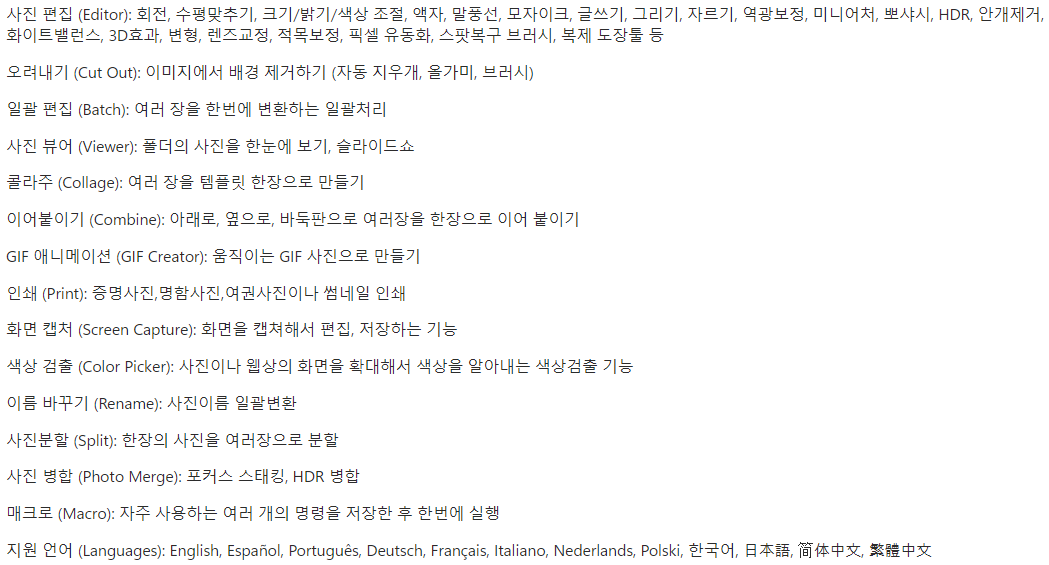
1. 사진뷰어
기본적으로 사진을 볼 수 있는 뷰어 기능을 합니다. 우측상단에 있는 아이콘을 통해 사진은 격자보기, 목록보기, 확대보기 등으로 다양한 형식으로 볼 수 있습니다. 확대보기 시에는 마우스 스크롤로 화면 확대 축소가 가능하고, 키보드 좌우키로 사진 전환이 가능합니다.

2. 사진편집
저도 주로 많이 사용하는 기능이 바로 사진편집 기능입니다. 사진편집을 누르시면 우측상단에 편집할 수 있는 다양한 기능을 보실 수 있습니다. 회전이나 크기/밝기/색상 조절이나, 글쓰기, 자르기, 보정, 모자이크 처리 등 원하시는 기능은 모두 있다고 보셔도 무방할 정도입니다.

3. 일괄편집
다양한 사진을 동일하게 편집하고 싶을 때 사용할 수 있습니다. 우선 여러 장의 사진을 스크롤로 가지고 온다음 우측에 있는 기능을 선택하여 적용하면 됩니다. 사진편집에서 있었던 기능을 그대로 적용할 수 있으며 한 번에 여러 장을 편집해야 할 때 사용하면 유용한 기능입니다.
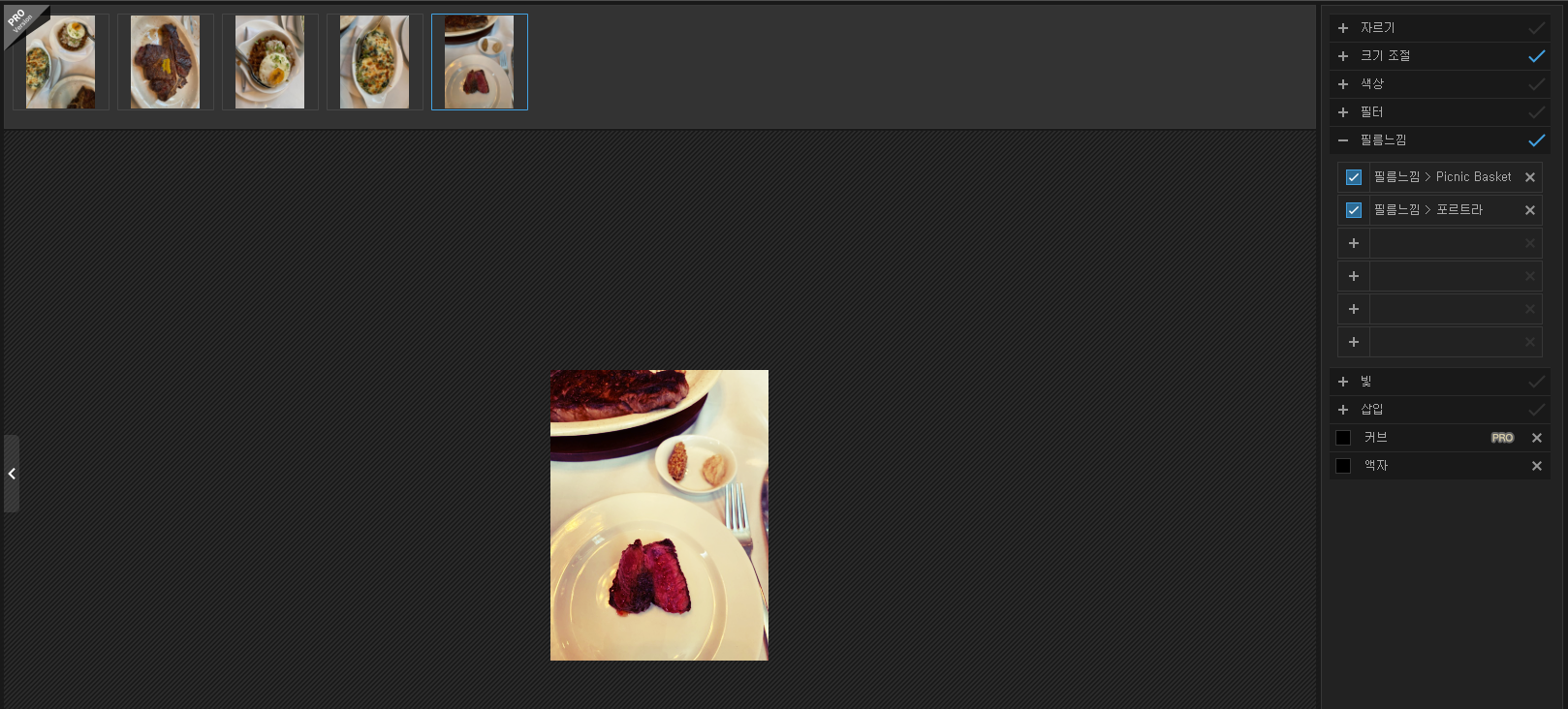
4. 콜라주 기능
요즘에는 많이 사용하지는 않는 기능이지만 콜라주 편집도 가능합니다. 먼저 사진의 전체 크기를 설정하고, 분할수를 선택한 다음 원하시는 분할모양을 선택합니다.
무료버전에서는 분할모양이 한정되어 있으며, 프로버전에서만 지원하는 분할 모양이 추가로 있습니다. 그 후 원하는 곳에 사진을 가져다가 넣으시면 아래와 같이 콜라주 사진을 만드실 수가 있습니다.

5. 이어붙이기 기능
콜라주 기능과 유사하게 여러 개의 사진을 수직이나 수평, 바둑판모양으로 이어 붙일 수도 있습니다.

6. GIF 애니메이션
움짤기능을 갖는 GIF 애니메이션도 쉽게 만들 수가 있습니다. 사진을 드래그 한 뒤에 표시시간과 효과등을 입력하고 재생을 시키시면 바로 GIF 애니메이션도 만들 수 있습니다.
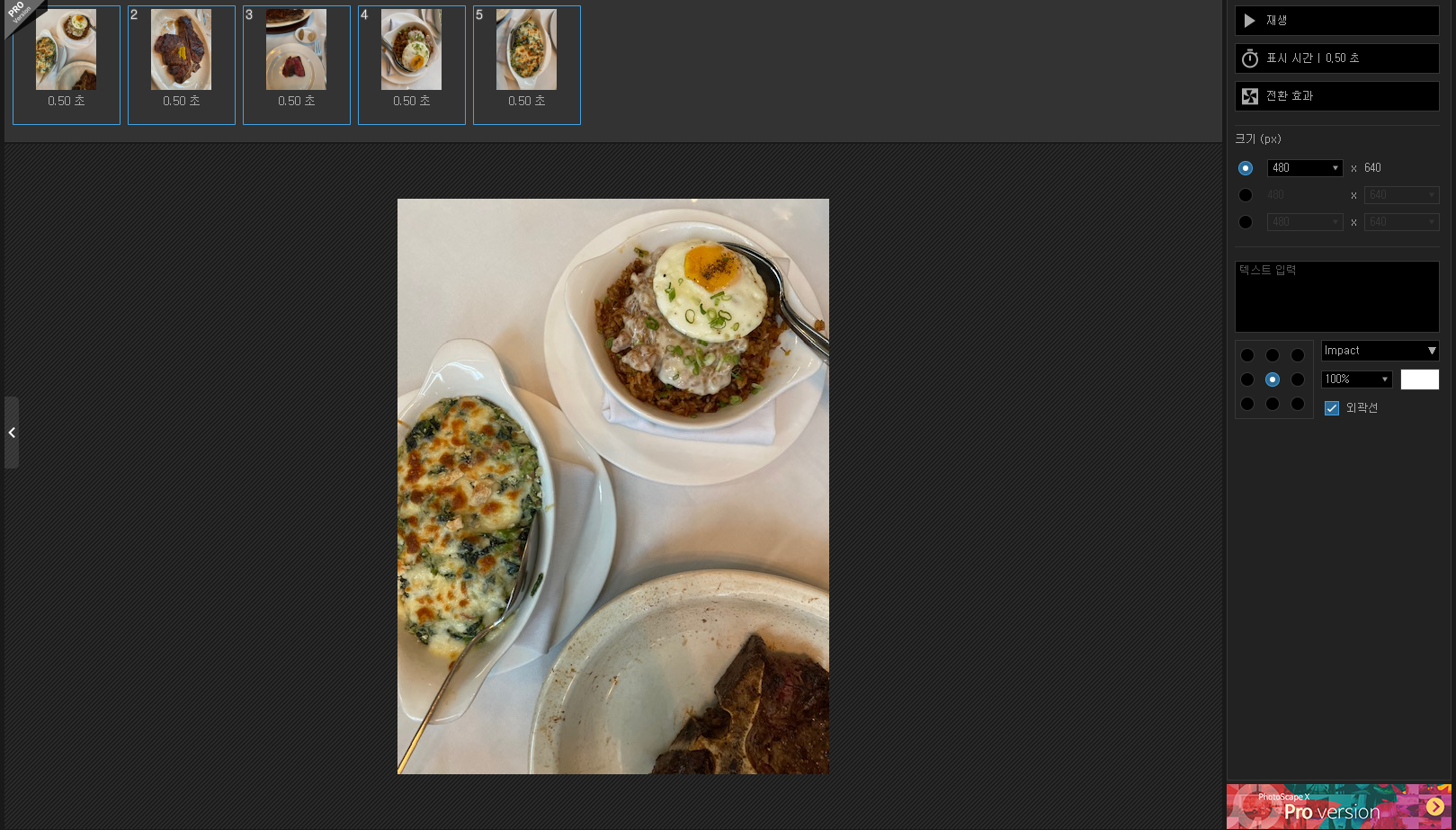
아래와 같이 GIF를 만드는 데 걸린 시간은 단 5초도 걸리지 않을 정도로 금방 손쉽게 만들 수가 있습니다.

포토스케이프 X Pro 비용
포토스케이프는 무료버전으로도 충분하게 잘 활용할 수 있지만 프로버전으로 사용하고 싶은 분들께서는 프로그램 좌측 상단과 우측하단에 있는 PRO 버전의 아이콘을 클릭하셔서 구매를 진행할 수 있습니다.

무료버전을 다운로드하였던 것과 동일하게 마이크로소프트 스토어앱에서 구매하실 수 있으며 가격은 현재 50,400원이네요. 무료버전보다 더 많은 기능을 원하시는 분들은 Pro 버전을 사용해 보시기 바랍니다.
오늘은 포토스케이프 X 무료 다운로드 방법과 주요 기능에 대해서 말씀드렸습니다. 저도 초기에는 그림판을 써보기도 하고 포토샵을 사용해보기도 하였으나, 이제는 웬만한 기능들은 모두 포토스케이프 X를 통해서 진행하고 있습니다. 이 글을 보시는 분들도 꼭 한번 포토스케이프를 사용해서 사진 편집을 해보시길 추천드립니다.
'생활정보' 카테고리의 다른 글
| 근로소득원천징수영수증 인터넷 발급방법 (0) | 2023.04.20 |
|---|---|
| 가족간 자동차 명의이전 방법 (온라인 오프라인 모두 가능) (0) | 2023.04.16 |


댓글